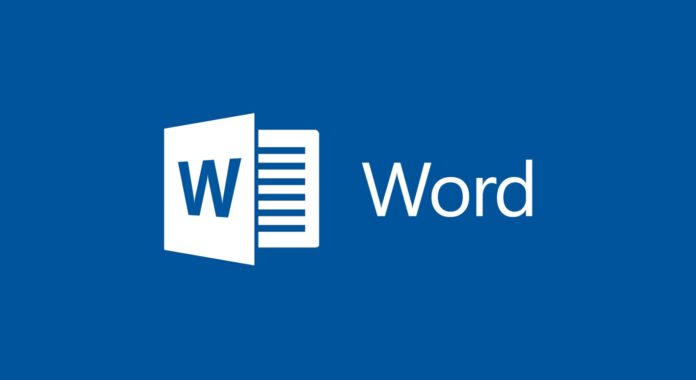L’interligne, cet espace qui sépare les lignes de texte dans un document Word, est un élément crucial de la mise en page. Une interligne bien maîtrisée peut rendre un document plus lisible et agréable à lire. Dans ce guide complet, nous allons vous expliquer comment comprendre et modifier l’interligne dans Word, vous donner des astuces pour un interligne parfait et vous indiquer les erreurs courantes à éviter.
Comprendre l’interligne dans Word
L’interligne est la distance verticale entre les lignes de texte dans un document. Dans Word, l’interligne peut être ajusté pour améliorer la lisibilité ou pour des besoins de mise en page. Il existe plusieurs types d’interlignes dans Word : simple, 1,5 ligne, double, au moins, exact et multiple. Chacun a un effet différent sur l’aspect de votre document.
Le choix de l’interligne dépend du type de document que vous créez. Par exemple, pour un document académique, une interligne de 1,5 ou double est souvent utilisée pour faciliter la lecture et les annotations. Pour un CV ou une lettre de motivation, une interligne simple ou de 1,15 peut être préférable pour une apparence plus professionnelle.
Il est important de noter que l’interligne affecte également la longueur de votre document. Un interligne plus grand signifie moins de texte sur une page, ce qui peut augmenter le nombre de pages de votre document. Il est donc essentiel de choisir un interligne qui convient à la fois à l’objectif du document et à son apparence générale.
Modifier l’interligne : les étapes
Modifier l’interligne dans Word est un processus simple. Tout d’abord, sélectionnez le texte dont vous souhaitez modifier l’interligne. Ensuite, allez dans l’onglet « Accueil » et cliquez sur le bouton « Interligne et espacement des paragraphes » dans le groupe « Paragraphe« . Vous verrez alors différentes options d’interligne que vous pouvez choisir.
Si vous souhaitez un contrôle plus précis sur l’interligne, vous pouvez cliquer sur « Options d’interligne » à la fin du menu déroulant. Dans la boîte de dialogue qui s’ouvre, vous pouvez entrer une valeur spécifique pour l’interligne ou choisir parmi des options plus avancées comme « Au moins » ou « Exact« . N’oubliez pas de cliquer sur « OK » pour appliquer les modifications.
Une autre façon de modifier l’interligne est d’utiliser le raccourci clavier Ctrl + 2 pour un interligne double, Ctrl + 5 pour un interligne de 1,5 ligne, et Ctrl + 1 pour un interligne simple. Cette méthode est rapide et facile lorsque vous travaillez sur de grands documents et que vous avez besoin de changer l’interligne fréquemment.
Astuces pour un interligne parfait
Pour un interligne parfait, il est conseillé de garder une cohérence dans tout le document. Évitez de mélanger différents types d’interlignes, sauf si c’est nécessaire pour des titres ou des sous-titres. Utilisez la fonction « Styles » de Word pour définir et appliquer des interlignes uniformes à l’ensemble de votre document.
Un autre conseil est de prendre en compte la police et la taille de la police que vous utilisez. Certaines polices nécessitent plus d’espace entre les lignes pour être lisibles, tandis que d’autres peuvent sembler trop espacées avec un interligne trop grand. Faites des essais avec différents interlignes pour voir ce qui fonctionne le mieux avec votre police.
Enfin, n’oubliez pas de prévisualiser votre document avant de l’imprimer ou de l’envoyer. Cela vous permettra de voir l’effet de l’interligne sur l’apparence générale du document et de faire des ajustements si nécessaire. Prenez également en compte l’avis d’autres personnes, car la lisibilité peut varier d’une personne à l’autre.
Erreurs courantes à éviter
Une erreur courante est de ne pas ajuster l’interligne pour les citations longues ou les extraits. Ces blocs de texte peuvent devenir difficiles à lire avec un interligne trop serré. Assurez-vous d’augmenter l’interligne pour ces sections pour améliorer la clarté.
Une autre erreur est de ne pas vérifier l’interligne avant d’envoyer ou de publier un document. Un interligne inapproprié peut donner une impression de non-professionnalisme et nuire à la crédibilité de votre document. Prenez toujours le temps de vérifier l’interligne et de faire des ajustements si nécessaire.
Enfin, évitez d’utiliser un interligne trop grand pour remplir des pages. Cela peut sembler être une bonne idée pour allonger un document, mais cela peut en fait nuire à la lisibilité et à l’esthétique de votre document. Utilisez l’interligne de manière judicieuse pour améliorer plutôt que de diminuer la qualité de votre travail.
Maîtriser l’interligne dans Word est essentiel pour créer des documents professionnels et lisibles. En comprenant les différents types d’interlignes, en suivant les étapes pour les modifier, en utilisant nos astuces pour un interligne parfait et en évitant les erreurs courantes, vous pouvez améliorer considérablement la présentation de vos documents. Prenez le temps d’expérimenter avec l’interligne et de trouver ce qui fonctionne le mieux pour vos besoins spécifiques.